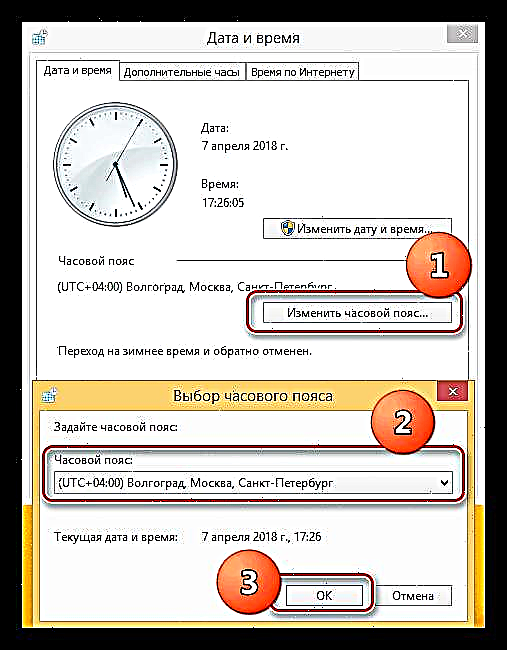Vandamál tengd bilun í dagsetningu og tíma stillinga kerfisins eru ekki algeng en þau geta valdið miklum vandamálum. Til viðbótar við venjuleg óþægindi geta þetta verið hrun í forritum sem fá aðgang að netþjónum verktaki eða ákveðinni þjónustu til að fá ýmis gögn. OS uppfærslur geta einnig átt sér stað við villur. Í þessari grein munum við greina helstu ástæður fyrir þessari hegðun kerfisins og hvernig á að útrýma þeim.
Týndur tími á tölvunni
Það eru nokkrar ástæður fyrir rangri notkun kerfisklukkunnar. Flestir þeirra orsakast af kæruleysi notendanna sjálfra. Hér eru algengustu:
- BIOS rafhlaða (rafhlaða) sem hefur notað endingartímann.
- Röngar tímabeltisstillingar.
- Virkja forrit eins og „endurstilla prufu“.
- Veiruvirkni.
Næst munum við ræða í smáatriðum um að leysa þessi vandamál.
Ástæða 1: Rafhlaðan er að klárast
BIOS er lítið forrit tekið upp á sérstökum flís. Það stjórnar notkun allra íhluta móðurborðsins og geymir breytingar á stillingum í minni. Kerfistími er einnig talinn með BIOS. Til venjulegrar notkunar krefst örrásin sjálfstjórnunarafl sem fæst með rafhlöðu sem er sett í innstunguna á móðurborðinu.

Ef líftími rafhlöðunnar lýkur, gæti rafmagnið, sem framleitt er af henni, ekki verið nóg til að reikna út og spara tímabreyturnar. Einkenni „sjúkdómsins“ eru eftirfarandi:
- Tíð niðurhöl hrun, sem leiðir til stöðvunar á BIOS lestrarstigi.

- Eftir að kerfið hefur verið ræst birtist klukkan og dagsetningin sem slökkt var á tölvunni á tilkynningasvæðinu.
- Tíminn er endurstilltur á framleiðsludagsetningu móðurborðsins eða BIOS.
Leysa vandamálið er alveg einfalt: Skiptu bara um rafhlöðuna með nýju. Þegar þú velur það þarftu að borga eftirtekt til formþáttarins. Við þurfum - CR2032. Spenna þessara frumefna er sú sama - 3 volt. Það eru önnur snið af „töflum“ sem eru mismunandi að þykkt en uppsetning þeirra getur verið erfið.

- Við slökkvið á tölvunni, það er, aftengdu hana alveg frá innstungunni.
- Við opnum kerfiseininguna og finnum staðinn þar sem rafhlaðan er sett upp. Að finna hana er auðvelt.

- Dragðu flipann varlega með þunnum skrúfjárni eða hníf, við fjarlægjum gamla „pilluna“.

- Settu upp nýjan.
Eftir þessar aðgerðir eru líkurnar á fullkominni endurstillingu BIOS á verksmiðjustillingarnar miklar, en ef aðgerðin er framkvæmd hratt getur það ekki gerst. Það er þess virði að gæta í þeim tilvikum ef þú hefur stillt nauðsynlegar breytur sem eru frábrugðnar gildum en sjálfgefnar og þú þarft að vista þær.
Ástæða 2: Tímabelti
Röng stilling á belti leiðir til þess að tíminn er að baki eða að flýta mér í nokkrar klukkustundir. Fundargerðir birtast nákvæmlega. Með handvirkum raflögn eru gildin aðeins vistuð þar til tölvan endurræsir. Til að laga vandamálið þarftu að ákvarða hvaða tímabelti þú ert á og velja réttan hlut í stillingunum. Ef erfiðleikar eru við skilgreininguna geturðu haft samband við Google eða Yandex með beiðni um eyðublaðið „fá tímabelti eftir borg“.
Sjá einnig: Vandamál við að ákvarða tímann á Steam
Windows 10
- Smelltu LMB einu sinni á klukkuna í kerfisbakkanum og fylgdu hlekknum „Valkostir dagsetningar og tíma“.

- Finndu reitinn Tengd breytur og smelltu á „Frekari stillingar fyrir dagsetningu og tíma, svæðisstillingar“.

- Hérna vantar okkur hlekk „Stilla dagsetningu og tíma“.

- Smellið á hnappinn í glugganum sem opnast til að breyta tímabeltinu.

- Veldu gildið sem samsvarar staðsetningu okkar og smelltu á fellivalmyndina Allt í lagi. Hægt er að loka öllum breytum gluggum.

Windows 8
- Til að fá aðgang að stillingum klukkunnar í „átta“, vinstri smelltu á klukkuna og síðan á hlekkinn "Breyta stillingum dagsetningu og tíma".

- Frekari aðgerðir eru þær sömu og í Win 10: smelltu á hnappinn Breyta tímabelti og stilltu viðeigandi gildi. Ekki gleyma að smella Allt í lagi.
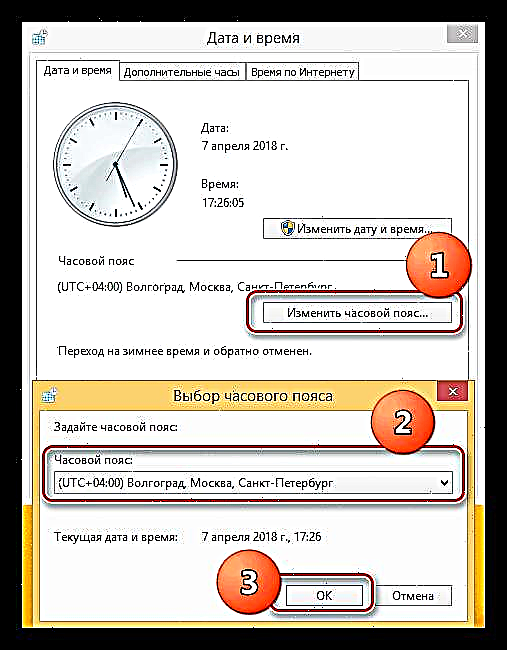
Windows 7
Notkunin sem þarf að gera til að stilla tímabeltið í „sjö“ endurtaka nákvæmlega þau fyrir Win 8. Nöfn breytanna og hlekkirnir eru eins, staðsetning þeirra er eins.

Windows XP
- Við byrjum tímastillingarnar með því að tvísmella á LMB á klukkunni.

- Gluggi opnast þar sem við förum í flipann Tímabelti. Veldu hlutinn í fellivalmyndinni og smelltu á Sækja um.

Ástæða 3: Virkjari
Sum forrit sem hlaðið er niður á auðlindir sem dreifa sjóræningi efni geta verið með innbyggða virkjunartæki. Ein tegundanna er kölluð „endurstilla prufu“ og gerir þér kleift að lengja reynslutímabil greidds hugbúnaðar. Þessir „kexarar“ hegða sér á annan hátt. Sumir líkja eftir eða „plata“ örvunarmiðlarann en aðrir þýða kerfistímann til þess dags sem forritið var sett upp. Við höfum áhuga á, eins og þú gætir giskað á, hið síðarnefnda.
Þar sem við getum ekki ákvarðað nákvæmlega hvaða tegund af virkju er notuð í dreifikerfinu, þá er aðeins ein leið til að takast á við vandamálið: fjarlægja sjóræningi forritið, eða betra allt í einu. Í framtíðinni ættirðu að láta af slíkum hugbúnaði. Ef einhver sérstök virkni er nauðsynleg, þá ættir þú að taka eftir ókeypis hliðstæðum sem næstum allar vinsælar vörur hafa.
Ástæða 4: Veirur
Veirur eru algengt nafn malware. Þegar þeir komast í tölvuna okkar geta þeir hjálpað höfundinum að stela persónulegum gögnum eða skjölum, gera bílinn að meðlim í lánikerfinu eða bara frekar slæmt. Skaðvalda eyðir eða skemmir kerfisskrár, breyttu stillingum, þar af einn getur verið kerfistími. Ef lausnirnar sem lýst er hér að ofan leystu ekki vandamálið, þá er tölvan líklega smituð.
Þú getur losnað við vírusa með hjálp sérstaks hugbúnaðar eða með því að hafa samband við sérfræðinga um sérhæfðar vefsíður.
Lestu meira: Berjast gegn tölvu vírusum
Niðurstaða
Lausnir á vandamálinu við að núllstilla tíma á tölvu eru að mestu leyti aðgengilegar jafnvel fyrir óreyndasta notandann. Það er satt, ef það kemur að því að smitast af vírusum, þá gætirðu þurft að bregðast ansi við. Til að forðast þetta er nauðsynlegt að útiloka uppsetningu á tölvusnápur og heimsóknir á vafasamar síður, svo og setja upp vírusvarnarforrit sem mun bjarga þér frá miklum vandræðum.